分类
电脑蓝屏相信很多朋友都有遇到过,电脑蓝屏问题也是比较麻烦的一个问题。最近有小伙伴问我,他的电脑开机就蓝屏,还出现错误代码0x0000000d1,对此感到非常苦恼。那么0x0000000d1开机就蓝屏怎么办?接下来小编就给大家带来电脑蓝屏0x000000d1的解决方法。

具体如下:
硬件方面:
1、检查所以连接,给主机除尘;

2、检查散热;

3、测试内存是否存在问题,清理插槽,再插紧;

软件方面:
1、使用杀毒软件全盘扫描清理病毒;
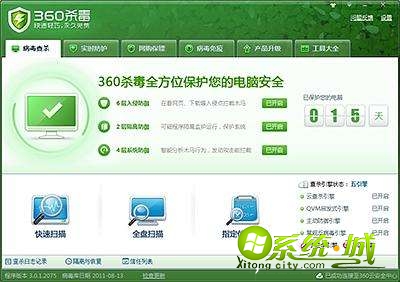
2、检查新安装或升级的驱动程序,如果蓝屏的显示中有“acpi.sys”等类似文字,就可以肯定是驱动程序若得祸了;
3、如果新下载安装一款软件后,电脑开始出现蓝屏,那有可能是电脑不小心安装了恶意软件,导致系统文件出错。我们可以在开机时按下F8,进入电脑的安全模式,然后进行卸载;
4、使用“WIN+R”打开运行对话框,输入cmd,按下回车键,在打开的命令提示符下输入“for %1 in (%windir%system32*.dll) do regsvr32.exe /s %1”,然后按下回车键。运行完毕即可;
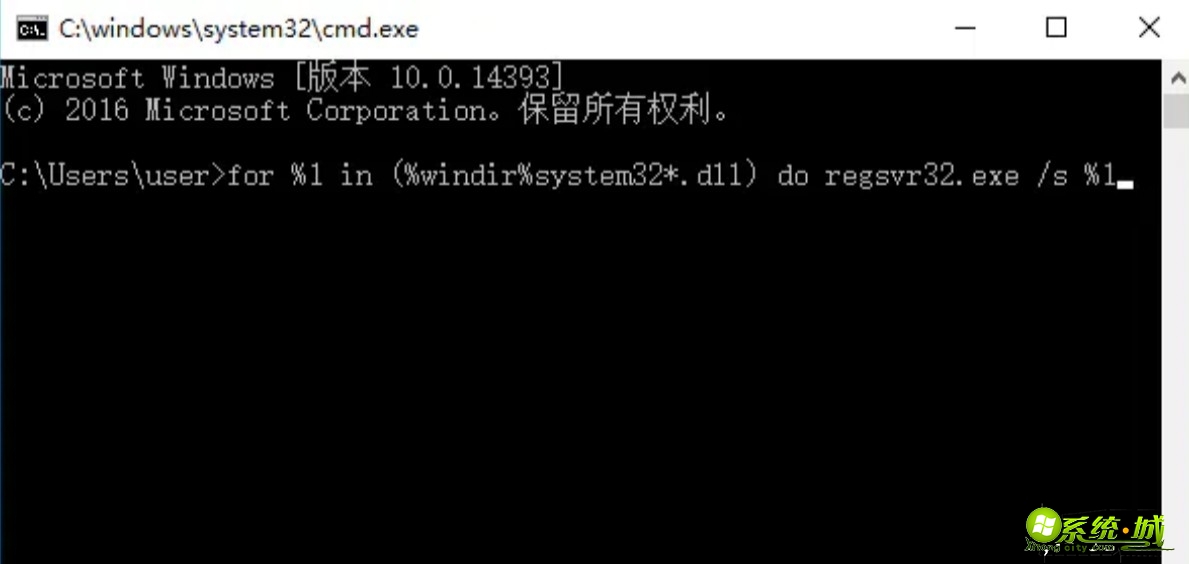
以上方面无法解决问题,那么只能重装系统了。
以上就是电脑蓝屏0x000000d1的解决方法,有遇到这种情况的小伙伴可以通过上面的方法进行操作,希望有帮到您。
热门教程
网友评论